WPS表格颜色筛选功能详解与操作步骤
WPS表格作为一款功能强大的办公软件,提供了丰富的筛选功能来帮助用户更高效地管理数据。其中,颜色筛选功能是其中一个重要的特性之一,能够帮助用户根据不同的颜色快速筛选和展示数据。本文将详细介绍WPS表格中颜色筛选功能的运用,并分享主要的操作步骤以及相关技巧。
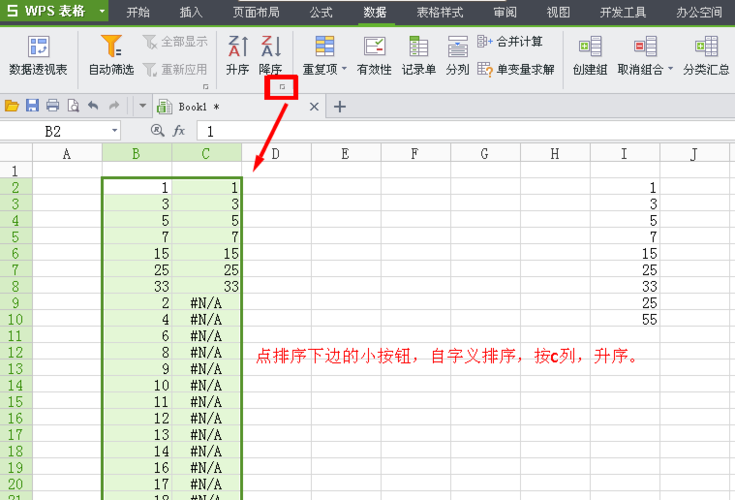
主要操作步骤说明
要在WPS表格中使用颜色筛选功能,首先需要点住需要进行筛选那一列的开头的单元格,在菜单栏中选择“排序和筛选”,然后点击单元格里的向下箭头,在弹出的选项中选择“按颜色筛选”。这样就可以根据所需的颜色来筛选数据,比如仅显示红色的信息等。
选中数据区域进行筛选设置
在进行颜色筛选前,需要先选中要筛选的数据区域。选中数据后,右键点击选中区域,选择“筛选”-“筛选”。这样就可以打开筛选设置窗口,准备进行颜色筛选的操作。
筛选后样式发生改变
当完成颜色筛选设置后,会发现在标题行上方出现了筛选的下拉按钮,通过这个按钮可以方便地进行筛选条件的选择和调整。这种视觉上的变化有助于用户清晰地了解当前的筛选状态。
确定筛选弹框出现
点击筛选下拉按钮后,会出现筛选弹框,其中可以选择不同的筛选方式和条件。在颜色筛选中,用户可以选择自定义的颜色来进行筛选,比如选择红色作为筛选条件等。
颜色筛选弹框内容
在颜色筛选弹框中,用户可以点击颜色筛选选项,然后在下方选择需要筛选的具体颜色。这种细致的设置可以帮助用户更精确地筛选出符合条件的数据,提高工作效率。
确定筛选结果
最后,在选择完需要筛选的颜色后,点击确定按钮即可完成筛选操作。WPS表格会根据设定的颜色条件,将符合条件的数据展示在表格中,帮助用户快速找到所需信息。这样,用户可以更便捷地管理和分析数据。
通过以上操作步骤,用户可以充分利用WPS表格的颜色筛选功能,轻松实现数据按颜色筛选的需求,提高工作效率并优化数据管理流程。愿本文所述内容对您有所帮助,欢迎探索更多WPS表格的实用功能,让办公工作更加高效便捷!
本文由用户上传,如有侵权请联系删除!

